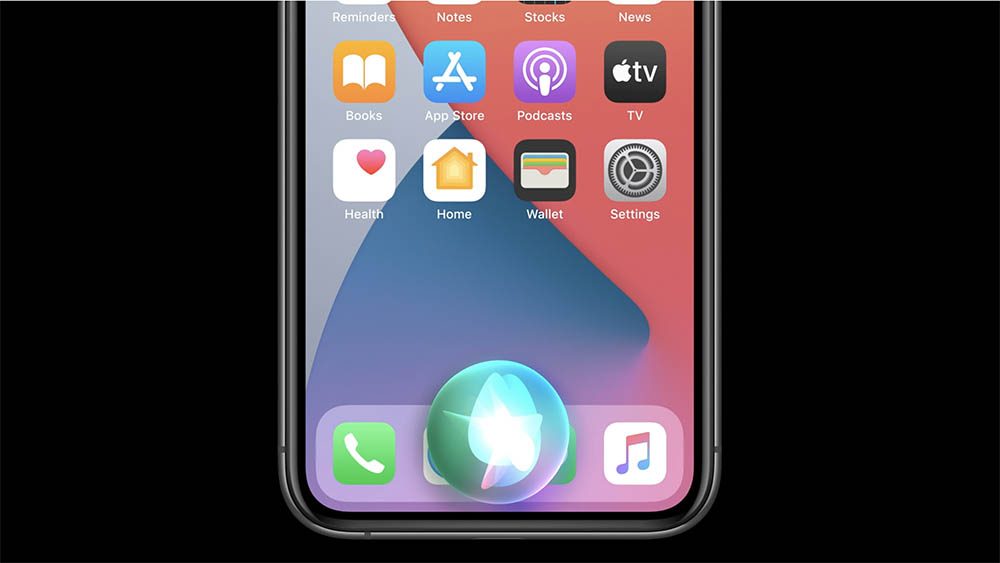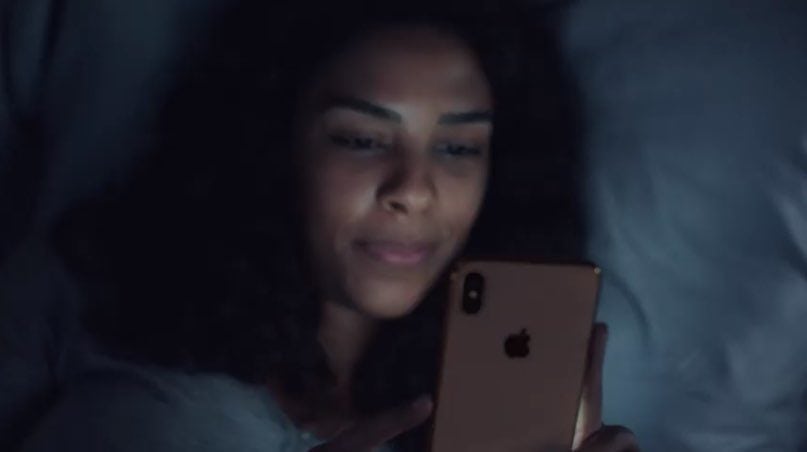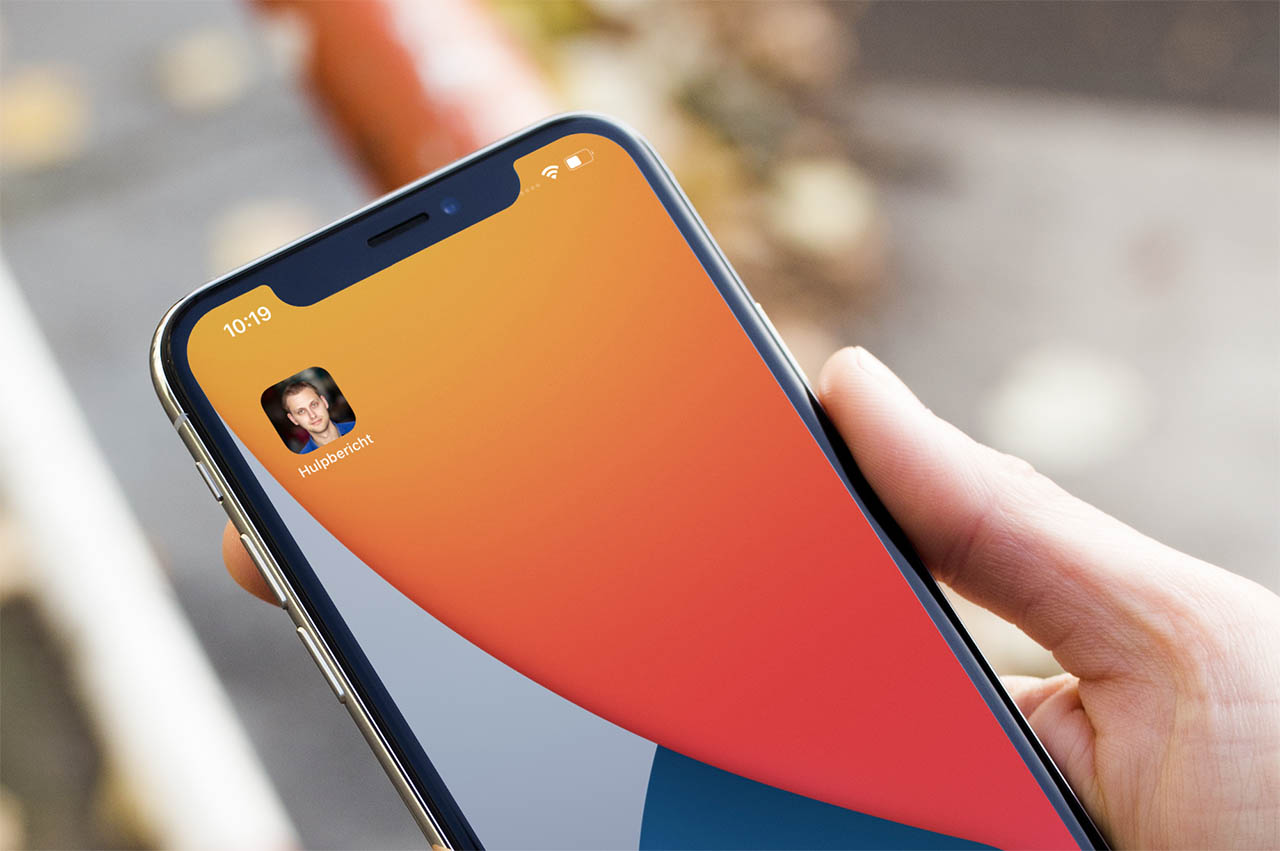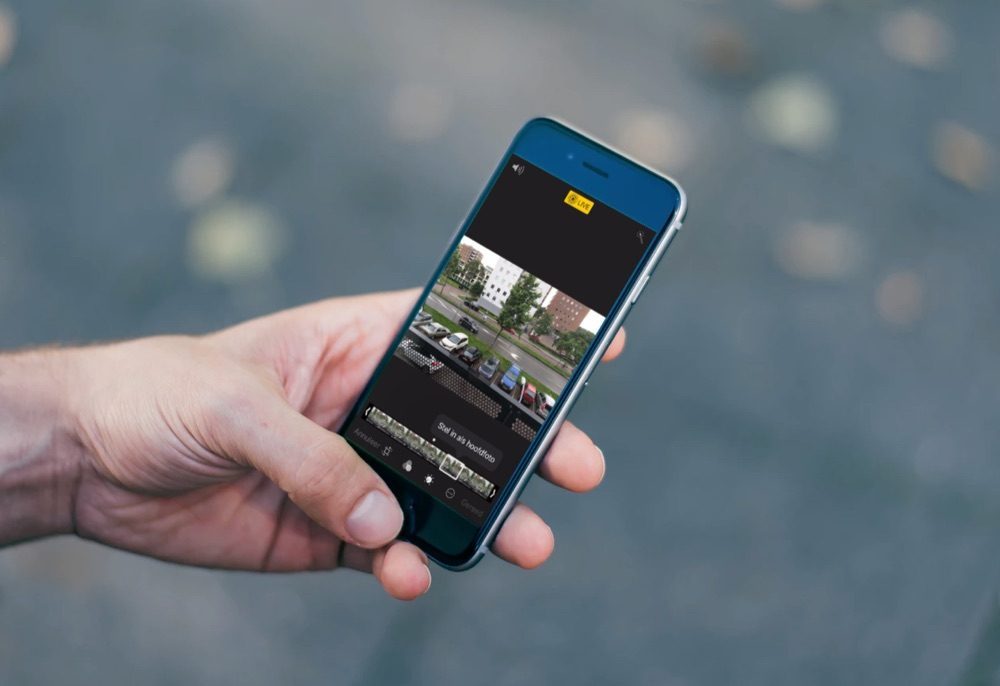
Een Live Photo omzetten naar een normale foto of video doe je zo
In deze tip ontdek je hoe je Live Photos kunt omzetten naar normale foto's en video's. Ook als je meerdere Live Photos achter elkaar hebt genomen vind je in dit artikel de stappen hoe je ze kunt omzetten.